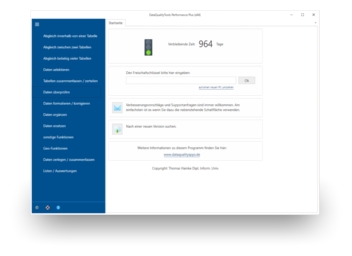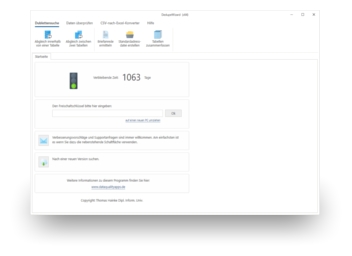Nehmen wir einmal an Sie haben eine Liste mit Adressen die Sie für eine Direktmarketing-Kampagne verwenden wollen um neue Kunden zu gewinnen. Nicht mit beworben sollen also die eigenen Kunden werden und diejenigen Adressen die bereits mit der vorhergegangenen Direktmarketing-Kampagne beworben worden sind. Weiterhin steht Ihnen eine Sperrliste mit den Adressen Ihrer Konkurrenten, den Adressen der eigenen Mitarbeiter und den Adressen von Personen oder Firmen von denen bekannt ist, dass sie keine Werbung erhalten wollen zur Verfügung, die natürlich auch mit berücksichtigt werden soll. Näheres zu Sperrlisten können Sie in dem Artikel 'Robinsonlisten / Sperrlisten' nachlesen.
Für das optimale Vorbereiten der Adressen für die Direktmarketing-Kampagne sind damit die folgenden Schritte nötig:
- Zunächst einmal soll sichergestellt werden, dass die Adressliste keine Duplikate enthält, dass also jeder Adressat das Werbeschreiben nur ein einziges mal enthält. Dazu müssen wir innerhalb der Adressliste eine Suche nach Duplikaten durchführen. Wie man das macht können Sie in dem Artikel 'Suche nach Duplikaten mit dem DedupeWizard' nachlesen.
- Als nächstes müssen wir sicherstellen, dass die eigenen Kunden nicht mit beworben werden, denn wir wollen ja Neukunden werben. Dazu müssen wir eine Suche nach Duplikaten zwischen der Adressliste und der Liste mit den eigenen Kunden durchführen. Die Liste mit den eigenen Kunden ist dabei quasi eine Sperrliste. Wie man eine solche Suche nach Duplikaten zwischen zwei Tabellen durchführt können Sie in dem Artikel 'Opt-out-Listen verarbeiten' nachlesen. Dieser Artikel bezieht sich zwar auf die DataQualityTools. Beim DedupeWizard gehen Sie aber ganz analog vor.
- Dann ist da noch die vorhergegangene Direktmarketing-Kampagne, mit der schon einmal das gleiche Produkt beworben worden ist, und deren Adressaten deshalb nicht noch einmal beworben werden sollen. Auch dafür müssen wir eine Suche nach Duplikaten zwischen zwei Tabellen durchführen, wobei diesmal die Liste mit den für die vorhergegangene Direktmarketing-Kampagne verwendeten Adressen als Sperrliste verwendet wird.
- Ebenfalls durch eine Suche nach Duplikaten zwischen zwei Tabellen ist jetzt noch die Sperrliste mit den Adressen der Konkurrenten, den Adressen der eigenen Mitarbeiter und den Adressen von Personen und Firmen von denen bekannt ist, dass sie keine Werbung erhalten wollen zu berücksichtigen.
- Gut, damit ist unsere Adressliste jetzt duplikatfrei und auch die Adressen die wir aus dem einen oder anderen Grund nicht mit bewerben wollen sind bereits aus der Adressliste heraus gelöscht worden. Jetzt wollen wir noch sicher stellen, dass unsere Adressliste keine Adressen enthält die unvollständig sind und die der Postdienstleister von daher wohl nicht zustellen wird können. Dafür enthält der DedupeWizard eine Funktion namens 'Adressen überprüfen'. Diese filtert nach formalen Kriterien all jene Adressen aus der Adressliste heraus, die falsch sind, bei denen also beispielsweise die Postleitzahl oder der Name fehlt oder bei denen die Postleitzahl offensichtlich falsch ist. Nachdem Sie 'Adressen überprüfen' aufgerufen haben geben Sie dem Programm die Excel-Datei an die geprüft werden soll. Anschließend geben Sie dem Programm, ganz analog zu der Feldzuordnung bei den Funktionen für die Suche nach Duplikaten, an in welcher Spalte aus der zu verarbeitenden Tabelle es welche Information findet, wo also beispielsweise die Straße oder der Name des Orts zu finden ist. Nach einem Klick auf die Schaltfläche 'Weiter' kommen Sie zu dem Dialog in dem die eigentliche Funktion konfiguriert wird. Hier können Sie dem Programm angeben was es alles prüfen soll. Vorbelegt wird dieser Dialog von dem Programm anhand der Feldzuordnung, so dass standardmäßig all jene Spalten aus der zu verarbeitenden Tabelle mit geprüft werden die in der Feldzuordnung angegeben worden sind. Nach einem Klick auf die Schaltfläche 'Weiter' werden die Adressen dann geprüft. Schon nach kurzer Zeit ist das Programm fertig und es wird ein Überblick über das Ergebnis angezeigt. Sind Adressen gefunden worden die das Programm aus irgendeinem Grund als falsch ansieht, dann führt ein Klick auf die Schaltfläche 'Ok' zur 'manuellen Nachbearbeitung'. Hier können Sie leicht sehen warum das Programm einzelne Adressen als falsch ansieht. Sollten Sie eine der Adressen aus dem Ergebnis entfernen wollen, dann klicken Sie einfach auf das rote Kreuz vor der betreffenden Adresse. Ein Klick auf die Schaltfläche 'Weiter' führt schließlich zu dem Dialog mit den Funktionen mit deren Hilfe das Ergebnis weiter verarbeitet werden kann. In unserem Fall wollen wir die als falsch erkannten Adressen direkt aus der Adressliste heraus löschen. Dazu reicht ein Klick auf die Schaltfläche 'in der Ursprungsdatei löschen' aus.
- Damit sind die Adressen selbst jetzt optimal vorbereitet. Wenn Sie die Briefanrede nicht erst in dem Serienbrief für das Anschreiben erstellen wollen, dann können Sie sich diese auch vom DedupeWizard erstellen lassen. Rufen Sie dazu die Funktion 'Briefanrede erstellen' auf und öffnen Sie die Excel-Datei die Sie verarbeiten wollen. Anschließend ist die bereits mehrfach beschriebene Feldzuordnung vorzunehmen. Ein Klick auf die Schaltfläche 'Weiter' führt zu dem Dialog in dem die eigentliche Funktion konfiguriert wird. Hier haben Sie die Möglichkeit festzulegen wie die Anrede für den Brief aussehen soll, beispielsweise also 'Sehr geehrter Herr ...' für einen Mann. Dabei können Sie für jeden Wert aus der Spalte mit der Anrede / dem Geschlecht in der zu verarbeitenden Tabelle eine eigene Grußformel definieren, also nicht nur für 'Mann' und 'Frau' sondern beispielsweise auch für 'Kind'. Auf dem zweiten Reiter können Sie darüber hinaus noch festlegen wie die Anrede für die Adresse aussehen soll, beispielsweise also 'Herr ...' für einen Mann. Schließlich können Sie noch festlegen, dass nur bestimmte akademische Titel wie 'Prof.' oder 'Dr.' mit in die Grußformel aufgenommen werden sollen. Alle anderen akademischen Titel werden dann ignoriert. Ein Klick auf die Schaltfläche 'Weiter' startet die Verarbeitung. Nach einem Klick auf die Schaltfläche 'OK' in dem Dialog mit dem das Programm uns einen Überblick über das Ergebnis gibt kommen wir zur 'manuellen Nachbearbeitung'. Hier können wir uns davon überzeugen ob das Ergebnis auch so aussieht wie wir uns das vorstellen. Ein Klick auf die Schaltfläche 'Weiter' bringt uns zu dem Dialog mit den Funktionen mit deren Hilfe das Ergebnis weiter verarbeitet werden kann. Wählen wir hier 'in die Ursprungsdatei schreiben' aus. Dort lassen wir die Auswahl sowohl bei 'Anrede für den Brief' als auch bei 'Anrede für die Adresse' auf 'neues Datenfeld' stehen. Nach dem Klick auf die Schaltfläche 'Daten schreiben' wird das Ergebnis in unsere Adressliste in zwei neue Spalten geschrieben. Mit den Informationen aus diesen beiden Spalten ist es jetzt nicht mehr schwer den Serienbrief für das Anschreiben zu erstellen.
Damit sollte dem Erfolg Ihrer Direktmarketing-Kampagne jetzt nichts mehr im Wege stehen.
Das oben beschriebene Vorbereiten der Adressen für eine Direktmarketing-Kampagne kann auch mit den DataQualityTools durchgeführt werden. Diese bieten weit mehr Möglichkeiten als der DedupeWizard, nicht nur bei der Suche nach Duplikaten.